Sortu eta inplementatu marketin-orriak
Eskupekoa
Dynamics 365 Customer Insights doan probatu nahi baduzu, izena eman dezakezu 30 eguneko probarako.
Garrantzitsua da
Artikulu hau irteerako marketinari aplikazio zaio soilik.
Marketin-orri bat web-orri bat da eta normalean inprimaki bat izan ohi du jendea eskaintza batera erregistratzeko, kontaktu-informazioa eguneratzeko, posta-zerrenden harpidetzak kudeatzeko eta abar. marketin-orria bidez bidalitako informazio guztia Dynamics 365 Customer Insights - Journeys k automatikoki jasotzen du eta berehala zure bezeroen datu-basean aplikatzen da.
Marketin-orriek beste Dynamics 365 Customer Insights - Journeys eginbide askorekin integratzen dute, eta funtzionalitate hedatua eskaintzen dute, besteak beste, posta elektroniko bidezko marketina, bezeroen bidaiak, portaeraren analisia, lidergoen puntuazioa eta emaitzen analisiak.
Garrantzitsua da
Gai honetan deskribatzen den marketin-orriaren eginbideak zure Power Apps instantziari lotutako Dynamics 365 Customer Insights - Journeys atari bat izatea eskatzen du. Zure administratzaileak Customer Insights - Journeys ataririk gabe instalatzea aukeratzen badu, gai honetan deskribatutako eginbideak ez dituzu erabilgarri egongo. Ataririk erabilgarri ez duen marketin-orririk batekin argitaratzen baduzu zerbait, arazoaren jakinarazpen bat jasoko duzu eta ataria instalatzeko aukera bat jasoko duzu (administratzailearen pribilegioak behar dira).
Kontuan izan, ordea, harpidetza-zentro lehenetsi sinple bat eskuragarri dagoela ataririk ez baduzu ere. Orrialde hau zure Dynamics 365 Customer Insights - Journeys zerbitzarian dago eta pertsonalizatu daiteke gai honetan deskribatutako funtzioak erabiliz. Informazio gehiago: Harpidetza-zentro lehenetsia.
Ikuspegi orokorra: nola sortu marketin-orria eta argitaratu
Marketin-orri berria sortzeko eta sarean erabilgarri egiteko prozesu osoa fase hauetatik igarotzen da:
Joan Irteerako marketina>Interneteko marketina>Marketing orriakra eta hautatu Berria komando-barran orri berri bat sortzen hasteko.
Aukeratu orri-txantiloi bat, hasierako diseinu bat sortzeko, orri mota, zutabearen diseinua eta adibide-edukia ezarrita.
Gehitu eta editatu orriaren edukia. Erabili editore grafikoa orri berriko elementuak diseinura arrastatzeko (formak, testua, irudiak eta abar barne), eta erabili HTML editorea eginbide estrak, estilo pertsonalizatuak eta scriptak gehitzeko. Era berean, baliteke inprimaki berriak sortu behar izatea ere, baina normalean lehendik dituzunak erabili ahal izango dituzu.
Diseinuarekin pozik zaudenean, egiaztatu behar den edukia eta akats teknikoak ikusteko Egiaztatu erroreak komando-barran hautatuta. Arazo bat aurkitzen bada, irakurri azalpena, konpondu arazoa eta saiatu berriro orriak erroreen egiaztapena gainditzen duen arte.
Hautatu Gorde komando-barran. Egiaztatu eta gorde da orria sisteman, baina oraindik ez dago erabilgarri sarean. Hautatu Eman zuzenean zure Power Apps atarian argitaratzeko, non URL publiko batean eskuragarri egongo den. Prest zaude sustatzen hasteko estekak marketin-mezu elektronikoetan, bandetan, sare sozialetako multimedia-argitalpenetan eta beste marketin-ekin batzuetan gehituta.
Informazio gehiago: Diseinatu zure eduki digitala
Gaiaren gainerakoan urratsei buruzko informazio gehiago ematen da, nola lan egin inprimakiekin eta inprimakiko eremuekin, nola integratu marketin-orriak mezu elektronikoan eta bezero-bidaietan, eta nola irakurri eta interpretatu emaitzak.
Marketin-orri motak
Oinarrizko hiru marketin-orri mota daude:
- Hasierako orriak
Helburu-orri gehienek web-orri bat ematen dute sarrerako inprimaki batekin. Inprimaki hori bisitariek deskarga, eskaintza, posta-zerrenda edo beste abantaila batera erregistratzeko erabiltzen dute, euren harremanetarako xehetasunak idatzita. Bisitari batek inprimaki bat bidaltzen duenean, Dynamics 365 Customer Insights - Journeys automatikoki gordetzen ditu bidalitako balioak zure datu-basean, erregistro berriak sortuz edo lehendik daudenak eguneratuz behar izanez gero. - Harpidetza-zentroak
Marketin-mezu elektroniko guztiek harpidetza-zentrora joateko esteka bat izan behar dute, non mezuaren hartzaileak harpidetza kentzera joan, harpidetzeko beste zerrenda batzuetara joan edo harremanetarako informazioa eguneratu ahal izango duen. Harpidetza-zentro bakoitzean zen posta-zerrenda gehitu aukera dezakezu, baina harpidetza-zentro guztiek bisitariek marketin-mezu elektronikoak desautatu ahal izateko kontrol-lauki bat izango dute. - Bidali lagun bati
Marketin-mezu elektronikoen hartzaileek gaitu nahi badituzu mezuok zure eskaintzan interesatuta dauden lagunei birbidal diezazkieten, sortu "Birbidali lagun bati" marketin-orria eta gehitu hura atzitzeko erabil daitezkeen estekak marketin-mezu elektronikoetan. Dynamics 365 Customer Insights - Journeys Lagun bati birbidaltzeko inprimakia erabiltzen duten kontaktuek mezuak birbidaltzen dituztenean egiten du jarraipena, baina ez kontaktuek mezu bat birbidaltzen dutenean beren posta-bezero estandarra erabiliz. Posta elektronikoko bezero bat erabiliz birbidaltzen diren mezuek jatorrizko hartzailearen web-beacon eta esteka pertsonalizatuak izango dituzte oraindik; beraz, zure posta elektronikoko emaitzek birbidaltutako mezu horiekiko interakzio guztiak jatorrizko hartzaileak egindakoak bezala erakutsiko dituzte, baina kontaktu batek birbidaltzeko aukera erabiltzen duenean. -a-friend form, Dynamics 365 Customer Insights - Journeys web beacon berri bat eta birbideratzeko esteka pertsonalizatuak sortzen ditu birbidaltzen den mezu bakoitzeko. Halaber, "Birbidali lagun bati" marketin-orriaren hartzaileek ez dute ikusiko jatorrizko hartzaileari zuzendutako informazio pertsonalizaturik. Datu-pribatutasunaren arrazoiengatik, bidali lagun bati inprimakian idatzitako datu guztiak ezabatu egingo dira 30 egun igarotakoan. Hau da, ez da kontaktu edo bezerogai berrien erregistrorik sortuko birbidali zaion hartzaileak, helburu-orria erabiliz, zure erakundean erregistratzea erabakitzen duenean izan ezik.
Dynamics 365 Customer Insights - Journeys Era berean, Customer Voice (lineako inkestak egiteko) eta gertaera-kudeaketa (gertaeraren informazioa eta erregistroa eskaintzen dituen gertaeren webgunea barne hartzen ditu). Marketin-orriek egiten duten modura, mezuek Power Apps atari gisa exekutatzen diren web-orri interaktiboak eskaintzen dituzte, eta marketin-orrien antzera funtzionatzen dute, baina espezializatuagoak direnez, beste era batera erabiliko dituzu aplikazioan. Informazio gehiago: Konfiguratu gertaeren webgunea eta Sortu eta egin lineako inkestak
Sortu, ikusi eta kudeatu marketin-orriak
Sortu marketin-orri berria
Marketin-orri berria sortzeko, egin hau:
Joan Irteerako marketina>Interneteko marketina>Marketing orrietara unean une honetan eskuragarri dauden orrialde guztien zerrendara joateko., eta, ondoren, hautatu +Berria komando-barran. Lehenik, txantiloi bat aukeratzeko eskatuko zaizu, orri mota eta zutabearen diseinua zehazteko, eta baliteke adibide-edukia ere ematea. Ondoren, eduki-diseinatzailean izango zara, orri diseinatzen hasi ahal izateko.
marketin-mezu elektroniko mezu batean edo bezero-bidaia batean lanean ari zaren bitartean, gehitu marketin-orria lauza edo diseinu-elementu bat zure bidaia edo mezuan, eta, ondoren, hautatu +Berriaaukeran. Propietateak fitxa lehendik dagoen orri bat aukeratu beharrean. Pantailaren albotik azkar sortzeko lasterkari bat sartzen da, non beharrezko eremu guztien balioak sartu behar dituzun eta, ondoren, hautatu Ados. Marketin-orri berri bat sortuko da hautatutako ezarpenekin eta bezero-bidai berriaren lauzari aplikatuko zaio. Alabaina, geroago amaitu beharko duzu orria txantiloi bat aukeratuta eta behar bezala pertsonalizatuta. Hori egin dezakezu orria hautatuta dagoen bitartean EditatuPropietateak fitxan hautatuta, edo egin dezakezu geroago, hemendik, edo zerrenda osotik Outbound marketing>Interneteko marketina>Marketing orriak.
Ezarri beharrezko eremuen balioak
Marketin-orri bat sortzen duzun bakoitzean, orriaren goiburuan erakutsitako beharrezko eremuak bete behar dituzu. Hautatu goiburuaren alboko Goiburu-eremu gehiago botoia goitibeherako elkarrizketa-koadroa irekitzeko eta ezarpen hauek egiteko:
- Izena: idatzi geroago erraz ezagutuko duzun orriaren izen bat. Izena barne-erabilerarako da soilik.
- Mota: aukeratu orrialde mota egiten ari zaren. Mota bakoitzak eskakizunak eta aukerak ditu.
- URL partziala: orria argitaratzen duzunean, balio hori bere URLaren parte bihurtzen da. Orria zure Power Apps atarian argitaratuko da, beraz, orriaren azken URLak forma hau izango du: https://<ZureOrg>.microsoftcrmportals.com/<PartialURL>. Idatzi URL partzial egokia (kontuan izan kontaktuek testu hori ikus dezaketela zure orria kargatzean).
(Ezarpen hauek Laburpena fitxan ere eskuragarri daude.)
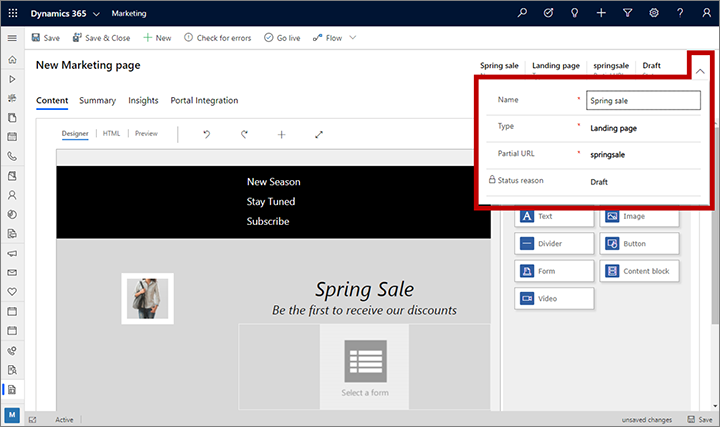
Hautatu Gorde komando-barran ezarpen hauek egiten amaitu ondoren.
Diseinatu zure gaia
Txantiloi bat aukeratu ondoren, orriaren eduki-diseinatzailean egongo zara, Dynamics 365 Customer Insights - Journeysn emandako beste eduki digitalen diseinatzaileen antza duena. Honela funtzionatzen du:
Edukia>Diseinatzailea fitxak zure edukia diseinatzeko erabiltzen duzun tresna grafikoa eskaintzen du, arrastatu eta jaregin, apuntatu eta egin klik eragiketak erabiliz. . Gehitu elementu berriak zure diseinuari Edukia>Diseinatzailea>Tresna-kutxa fitxa edukiaren oihalera arrastatuz. Aukeratu zure diseinuan lehendik dagoen diseinu-elementua eta, ondoren, erabili Edukia>Diseinatzailea>Propietateak fitxa konfiguratzeko eta estiloa.
Mihiseko diseinu-elementu bat hautatzen duzunean, tresna-barra gainerakor bat ikusiko duzu justu elementuaren gainean. Eskaintzen diren tresnak aldatu egiten dira hautatzen den diseinu-elementu motaren arabera. Tresna-barrak, normalean, hautatutako elementua mugitzeko, kopiatzeko edo ezabatzeko komandoak ematen ditu. Testu-elementuetarako, tresna-barrak oinarrizko testu-formatua aplikatzeko komandoak eskaintzen ditu, Microsoft Word-en egongo bazina bezala.
Orrialde orokorra oinarrizko letra-tipoekin, koloreekin eta atzeko planoarekin jartzeko, hautatu marketin-orria diseinatzailearen atzeko planoan. Atzeko planoa hautatu ondoren, Propietateak fitxak Diseinu orokorra aukerak bistaratuko ditu.
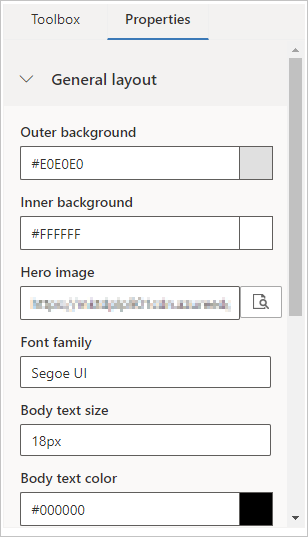
Erabili Diseinatzailea>HTML fitxa HTML gordina zuzenean editatzeko. Lehendik dagoen HTML diseinu batean itsasteko erabil dezakezu, edo editore grafikoak onartzen ez duen moduan kodea doitzeko ere bai (atributu pertsonalizatua edo logika, esate baterako).
Garrantzitsua da
Atarian argitaratutako marketin-orrietarako HTML-kodeak adx_copy atributuaren adx_webpage atributuaren gehienezko tamaina baino txikiagoa izan behar du, irudiak edo inportatutako script-ak barne. adx_copy atributuaren gehienezko tamaina baino handiagoak diren diseinuak argitaratzen saiatzen bazara, errore-mezu bat jasoko duzu.
Informazio gehiago: Diseinatu zure eduki digitala
Ezarri marketin-orrien txantiloiak
Dynamics 365 Customer Insights - Journeys Lagin-txantiloi bilduma batekin dator, azkar hasten laguntzeko. Txantiloi pertsonalizatuak ere gorde ditzakezu, eta baliteke hori egin behar izatea zeure ikusiko nortasuna ezartzeko eta hori betetzeko orri berriak bizkor sortzeko.
marketin-orria txantiloi guztiak ikusi, editatu eta sor ditzakezu Irteerako marketina>Marketing txantiloiak>Orrialde txantiloiak atalera. Txantiloia sortzeko prozesua orria sortzeko prozesuaren antzekoa da, baina arbel huts batetik hasiko zara hasieran txantiloi bat aukeratu beharrean.
Informazio gehiago: Lan ezazu posta elektronikoa, orria eta inprimaki-txantiloiekin
Inplementatu marketin-orriak
marketin-orria bat eraikitzen ari zaren bitartean, zirriborro-egoeran jarraitzen du, eta, beraz, Dynamics 365 Customer Insights - Journeys an edita daiteke baina ez dago bezeroentzat eskuragarri Interneten. Zure orria erabiltzeko prest dagoenean, argitaratu behar duzu Abian jarri hautatuta. Diseinua analizatuko da errorerik ez duen egiaztatzeko eta, hala bada, atarian argitaratuko da. Arazoren bat aurkitzen baduzu, irakurri errore-mezua, konpondu arazoa eta saiatu berriro.
Zuzeneko orri bat edita dezakezu komando-barran Editatu hautatuta. Orria editatzen duzun bitartean, Interneten ere egongo da erabilgarri. Editatu ondoren, hautatu Gorde aldaketekin zuzenean hasteko. Diseinua analizatuko da errorerik ez duen egiaztatzeko eta, hala bada, egindako aldaketak argitaratuko dira.
Oharra
Hainbat marketin-orrik kapsulatutako inprimaki bat dute, zeina orritik bereizita diseinatu eta argitaratu behar duzun. Inportatutako inprimakia eta orria balidatzen direnez haiek argitaratu ostean, kapsulatutako inprimakia kentzen edo erabil ezin daitekeen hein batean aldatzen bada, balidazio-errore bat ikusiko duzu editatutako orri bat argitaratzean edo gordetzean.
Zuzeneko orri bat Internetetik ken dezakezu komando-barran Gelditu hautatuta.
Informazio gehiago: Jarri zuzenean argitara daitezkeen entitateekin eta egin jarraipena haien egoera
Integratu helburu-orriak beste marketin-ekimen batzuekin
marketin-mezu elektroniko batean helmuga-orri baterako esteka bat sartzeko, orrialdeari erreferentzia egiten dion testu-esteka dinamiko bat sor dezakezu (testu-elementu batean) laguntzako edizioa erabiliz. eginbidea, edo gehitu marketin-orrirako elementu dedikatu bat, eta horrek orrialdeari lotzen dion deitzeko botoi koloretsu bat sortzen du. Informazio gehiago: Gehitu eduki dinamikoa mezu elektronikoetan eta Marketing-orrietarako inprimaki-elementua
Marketin-orrien bidalketei erreakzionatzen dien abiarazleak dituen bezero-bidaiak sor ditzakezu, orriak bidaltzen dituzten kontaktuak eta bidali ez dituztenak desberdin trata daitezen. Horretarako, gehitu marketin-orriaren lauza bidaia-diseinuan eta jarri lauza horri erreferentzia egiten dion eta erreakzionatzeko moduari buruzko logika zehazten du. Marketin-mezu elektroniko batera estekatutako marketin-orri batean abiarazteko, gehitu mezuaren mezu elektronikoaren lauza eta gehitu marketin-orriaren lauza mezu horren bigarren mailako lauza gisa. Informazio gehiago: Erabili bezeroen bidaiak kanpaina automatikoak sortzeko
Ikusi bidalitako datuak eta analizatu orriaren errendimendua
Inprimakien bidalketak eta orriaren erabilerari eta errendimenduari buruzko analisiak ikusteko:
Joan Irteerako marketina>Interneteko marketina>Marketing orriak ra eta erabili bilaketa, ordenatu eta iragazteko kontrolak orria aurkitzeko. ikuskatu nahi duzu.
Joan Ikuspenak fitxara.
Hainbat fitxa arakatu eta hemen bistaratzen dira, bidalketak ikusteko eta xehetasunak lortzeko.
Informazio gehiago: Aztertu emaitzak zure marketin-jarduerei buruzko xehetasunak lortzeko
Konfiguratu marketin-orriaren lehentasunak eta bat-etortzeen estrategiak
Administratzaileek zure instantziako marketin-orrien funtzio guztiek hainbat aspektu kontrolatzen dituzten eta sarrerako orri-bidalketek lehendik dauden kontaktuekin eta bezerogaiekin bat etortzeko moduaren ezarpenak aukera ditzakete. Informazio gehiago: Konfiguratu helmuga-orriak
Pribatutasun-oharra
Garrantzitsua da
Herrialde eta eskualde ugaritan (Europar Batasunean barne) erabiltzaileen ordenagailuetan cookieak ezarri aurretik baimena eskatu behar da. Zure erakundearen erantzukizuna da jarduten duen merkatuetako lege eta araudi aplikagarri guztiak ezagutzea eta gordetzea, cookieak ezartzeko baimena barne. EBko araudiari buruzko informazio gehiago irakur dezakezu ec.europa.eu/ipg/basics/legal/cookies/ helbidean. Dynamics 365 Customer Insights - Journeys cookieak modu hauetan erabiltzen ditu:
- Customer Insights - Journeys k sortutako eta ostatatutako marketin-orriek cookieak erabiltzen dituzte kontaktu ezagunen aurre-betetze-eginbidea gaitzeko eta edozein kontaktuk marketin-orria irekitzen dutenean saioa hasteko. Customer Insights - Journeys orrialdeek eta orri-txantiloiek ez dute cookieen baimen-funtziorik, beraz, gehitu behar duzu. Horretarako modu bat zure orrietako
<head>atalean JavaScript gehitzea da orriaren diseinatzailearen HTML editorea erabiliz. Zeure JavaScript pertsonala gara dezakezu, edo eskuragarri dituzun doako edo lizentziapeko soluzioetako bat erabili. Marketin-orrietarako integratutako pribatutasun-adierazpena ere erabil dezakezu cookieen erabilera iragartzeko; hala ere, baliteke hori nahikoa ez izatea jurisdikzio guztietan, zerbitzariak ez diolako cookiea ezartzeari utziko; bisitariei cookieak erabiltzen ari direla jakinarazten die besterik ez (eginbide honi buruzko informazio gehiago lortzeko, ikus Konfiguratu lurreratzea. orrialdeak. Informazio gehiago: Sortu eta zabaldu marketin-orriak - Webguneak eginbideak cookieak erabiltzen ditu jarraipenaren gidoia jartzen duzun edozein web-orrietako bisitak erregistratzeko. Cookieek eta marketin-orrien eginbideak elkarrekin egiten dute lan kontaktuak identifikatzeko, bisitarien IDak eta helburuko orrien bidalketak bat etorrarazita. Zure webguneak dagoeneko cookieak erabiltzen baditu eta baimen-eginbide bat badu, seguruenik Customer Insights - Journeys webguneko script-a estaltzen du. Ez baduzu cookieak erabiltzeko baimena eskatzeko eginbidea webgunean, hura gehitu egin behar duzu dagozkien herrialdeko/eskualdeko biztanleei zuzendutako orrietan webgune-scripta gehitu baino lehen. Informazio gehiago: Erregistratu estekaren klikak eta webguneko bisitak
- Gertaeren atariak saioaren cookie bat erabiltzen du kontaktuek saioa has dezaten eta gertaeretan erregistra daitezen. Informazio gehiago: Konfiguratu gertaeren ataria. Gainera, cookieak erabiltzen ditu erabiltzailearen hizkuntza gordetzeko.
Informazio gehiago: Nola erabiltzen dituen Customer Insights - Journeys cookieak